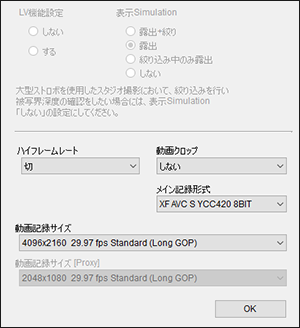動画撮影
動画撮影をリモートで行うことができます。
- あらかじめ、カメラにカードを入れておいてください。カードが入っていないと動画撮影を行うことはできません。
- 接続するカメラによって設定できる機能が異なります。
- ビデオスナップ撮影はできません。
- 設定できる項目や注意事項などについては、接続するカメラの使用説明書を参照してください。
- EOS R5 CおよびEOS C50では動画撮影はできません。
-
キャプチャー画面の[
 ]をクリックする
]をクリックする- ライブビュー撮影/動画撮影スイッチがあるカメラで、スイッチが
にセットされているときは、リモートライブビュー画面の表示時に動画撮影モードになります。
- [
 ]のクリック後は、カメラの操作はできません。カメラを操作するときは、もう一度[
]のクリック後は、カメラの操作はできません。カメラを操作するときは、もう一度[ ]をクリックするか、[リモートライブビュー画面]を閉じます。
]をクリックするか、[リモートライブビュー画面]を閉じます。
- ライブビュー撮影/動画撮影スイッチがあるカメラで、スイッチが
-
[
 ]をクリックする
]をクリックする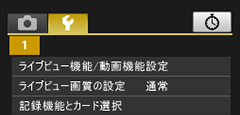
-
機能設定系メニューを設定する
-
撮影する
リモートライブビュー画面の[
 ]をクリックします。もう一度[
]をクリックします。もう一度[ ]をクリックすると動画撮影が終了します。
]をクリックすると動画撮影が終了します。注意
-
EOS 80D、9000D、8000D、Kiss X10i、Kiss X10、Kiss X9i、Kiss X9で[デジタルズーム]を設定したときは、下記の操作はできません。
- リモートライブビュー表示
- AFによるピント合わせ
- 静止画の撮影
- パワーズーム操作
- EOS 6Dでは、無線接続中の動画撮影はできません。
参考
- Canon Log機能搭載カメラで、Canon Logの設定が行われているときは、リモートライブビュー画面に、[
 /
/ ][
][ ]が表示されます()。
]が表示されます()。 - Canon Logについて、詳しくはCanon Log機能搭載カメラの使用説明書を参照してください。
- [
 ]が表示されているとき、クリックすると表示される映像が見やすい特性で表示され、画角やディテールなどを確認しやすくなります。なお、[
]が表示されているとき、クリックすると表示される映像が見やすい特性で表示され、画角やディテールなどを確認しやすくなります。なお、[ ]をクリックしても、記録される映像への影響はありません。
]をクリックしても、記録される映像への影響はありません。 - リモートライブビュー画面を閉じるときに、[録画した動画ファイルを取り込みますか?]というメッセージが表示された場合は、[取り込み]をクリックして表示される画面で、パソコンでの保存先とファイル名を入力してから[取り込み]をクリックします。
-